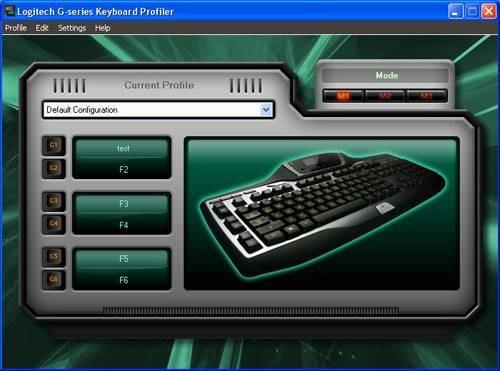-
Cómo utilizar un teclado G15
-

G15 de Logitech es uno de los teclados para juegos más populares disponibles en la actualidad. Su característica más singular es una pantalla LCD situada en la parte superior del teclado, que puede proporcionar la información única en ciertos juegos. También cuenta con numerosos botones de macro que acortan las tareas en varios juegos y un teclado retroiluminado para jugar bien pasada la medianoche.Instrucciones
Cómo utilizar un teclado G15
1 Enchufe el conector USB del G15 en un escritorio arrancado a su sistema operativo. La mayoría de los ordenadores de sobremesa tendrán puertos USB situados en la parte frontal del equipo y en la parte posterior del equipo. Estas conexiones pueden ser identificados por el logotipo USB situado cerca de ellos.
2 Permitir que el equipo para detectar automáticamente el teclado e instalar sus controladores básicos. Cuando el equipo ha reconocido el nuevo hardware, se debe dar una alerta en la esquina inferior derecha que indica que el nuevo hardware USB se detecta y se instala. Esto indica las funciones básicas del teclado ahora funcionarán.
3 Instalar el software de Logitech Profiler. El disco de instalación viene con cada teclado Logitech G15, pero si el disco no está disponible, o el sistema no tiene una unidad óptica, a continuación, el instalador puede descargar desde el sitio web de soporte de Logitech (ver referencias al final). Una vez que el instalador haya comenzado, proporcionará sencillas instrucciones que aparecen en pantalla. Siga hasta que se complete la instalación.
Iniciar el software Logitech Profiler. Un acceso directo debe estar en el escritorio. El Profiler se utiliza para gestionar las muchas funciones del G15. La función principal es la creación de los muchos macros disponibles. Al hacer clic en una tecla en el software Profiler, aparecerá un menú de funciones que pueden asignarse a la misma. Utilice este menú para personalizar las funciones de las teclas G. Recuerde que la activación de una tecla distinta M cambia las funciones de todas las teclas G, lo que permite funciones adicionales en obligarse.
5 Descargar el parche correspondiente de plug-ins para juegos compatibles con la pantalla LCD de Logitech G15. Algunos juegos pueden utilizarse incluso sin necesidad de descargar ningún software adicional. Una lista completa de juegos compatibles se mantiene como un poste pegajoso en el foro teclado Logitech G Series, y los juegos que funcionan con el G15 general la lista el parche correspondiente en sus secciones de apoyo.
6 Visita G15mods.com (ver Recursos más adelante) y vaya a la sección de descargas. Una gran comunidad de modding se ha formado para ajustar la pantalla LCD de Logitech G15. La sección de descargas ofrece algunos de los ajustes más populares, incluyendo la capacidad de visualizar las condiciones meteorológicas actuales, el texto de encargo o los canales RSS. Los foros asociados con esa página web también son recursos útiles.Consejos y advertencias
- El Logitech Profiler funcionará con algunos otros productos de Logitech. El Logitech G15 también funciona con el software Logitech consigna que se incluye con algunos otros productos de Logitech, pero la funcionalidad será limitada.
- Tenga en cuenta que mientras que el G15 tiene muchos mods disponibles, Logitech no proporcionar apoyo para ellos y no es probable que una copia de la garantía de productos dañados por un mod.